Обзор мыши Microsoft Arc Touch
07.05.2011
Автор: Виктор Зайковский
Оригинал статьи "Обзор мыши Microsoft Arc Touch" на www.ferra.ru.
Создание удобной и в то же время компактной мышки — задача не из простых. По-настоящему удобная мышь не может быть слишком компактной и легкой. Однако в Microsoft нашли способ сделать мышь одновременно легкую, компактную и удобную. Для этого пришлось отказаться от прежнего монолитного формата и сделать конструкцию складной. В результате появилась Arc Touch Mouse — одна из лучших мышек для ноутбука. Рассмотрим ее повнимательнее.
Я не знаю, с чего мои многочисленные коллеги взяли, что Microsoft собирается «убить» Magic Mouse от Apple, выпустив Arc Touch Mouse. Сказать, что Magic Mouse и Arc Touch Mouse сильно отличаются друг от друга — значит ничего не сказать. Они чуть ли не противоположны по своей сути. Нет, оба устройства, конечно, являются беспроводными манипуляторами. Но на этом сходство заканчивается, даже беспроводная связь в них реализована по-разному.
Не стоит думать также, что Arc Touch Mouse заменит в модельном ряду оригинальную Arc Mouse; две эти модели будут существовать параллельно. Обе прекрасно сочетаются с клавиатурой Arc Keyboard, обе удобны в работе с ноутбуком и в транспортировке. Никаких ограничений по использованию Microsoft не накладывает: мышь работает как в Windows, так и в Mac OS. Во втором случае, правда, придется ограничиться стандартной утилитой настроек, но, поскольку дополнительных кнопок и каких-то особенных режимов работы у Arc Touch Mouse нет, никаких трудностей в использовании не возникает.



Microsoft Arc Touch Mouse
Не стоит думать также, что Arc Touch Mouse заменит в модельном ряду оригинальную Arc Mouse; две эти модели будут существовать параллельно. Обе прекрасно сочетаются с клавиатурой Arc Keyboard, обе удобны в работе с ноутбуком и в транспортировке. Никаких ограничений по использованию Microsoft не накладывает: мышь работает как в Windows, так и в Mac OS. Во втором случае, правда, придется ограничиться стандартной утилитой настроек, но, поскольку дополнительных кнопок и каких-то особенных режимов работы у Arc Touch Mouse нет, никаких трудностей в использовании не возникает.



Microsoft Arc Touch Mouse
Закономерный вопрос: в чем фишка? Фишка в форме и высочайшей мобильности. В выключенном состоянии мышь становится плоской и очень тонкой. Она без проблем влезает в любую сумку и даже в карман. И вот здесь хотелось бы сделать небольшое отступление.
Я не считаю, что тачпад на нетбуках и в большинстве ноутбуков может претендовать на то, чтобы полностью заменить мышку. Наиболее распространенная схема такова, что мышка используется только там, где есть стол — как правило, дома или в офисе, в то время как управлять курсором с тачпада приходится в мобильном режиме, работая на коленках. Столы есть в конфренец-залах, кафе, даже самолетные откидные столики в ряде случаев пригодны для использования мыши. Но поскольку традиционная мышь имеет выпуклую форму, из-за которой ее почти невозможно носить в узких ноутбучных сумках, она остается дома или в офисе и не используется там, где есть возможность. В Microsoft придумали отличное решение — в рабочем состоянии мышь выпуклая, в выключенном — плоская. Просто, как все гениальное. Поэтому Arc Touch Mouse и позиционируется как манипулятор для мобильных компьютеров. В реальности область применения мыши может быть гораздо шире, разве что для про-геймеров она не подходит.
Комплектация
Я не считаю, что тачпад на нетбуках и в большинстве ноутбуков может претендовать на то, чтобы полностью заменить мышку. Наиболее распространенная схема такова, что мышка используется только там, где есть стол — как правило, дома или в офисе, в то время как управлять курсором с тачпада приходится в мобильном режиме, работая на коленках. Столы есть в конфренец-залах, кафе, даже самолетные откидные столики в ряде случаев пригодны для использования мыши. Но поскольку традиционная мышь имеет выпуклую форму, из-за которой ее почти невозможно носить в узких ноутбучных сумках, она остается дома или в офисе и не используется там, где есть возможность. В Microsoft придумали отличное решение — в рабочем состоянии мышь выпуклая, в выключенном — плоская. Просто, как все гениальное. Поэтому Arc Touch Mouse и позиционируется как манипулятор для мобильных компьютеров. В реальности область применения мыши может быть гораздо шире, разве что для про-геймеров она не подходит.
Комплектация
Microsoft Arc Touch Mouse поставляется в компактной коробке со скромным содержимым: беспроводной USB-приемник, две батарейки формата ААА, инструкция. Ничего сверх этого для работы вам точно не понадобится, разве что дополнительное ПО, которое можно скачать с официального сайта Microsoft.

Коробка Microsoft Arc Touch Mouse

Упаковка Microsoft Arc Touch Mouse

Комплектация Microsoft Arc Touch Mouse

Коробка Microsoft Arc Touch Mouse

Упаковка Microsoft Arc Touch Mouse

Комплектация Microsoft Arc Touch Mouse
Приемник такой же компактный, как Unifying от Logitech. Его можно не доставать из порта на ноутбуке при переноске — мешать совершенно не будет. Но если это вдруг понадобится, то приемник крепится на магнит на нижней части мыши. Магнит мощный, держит хорошо, маленький аксессуар точно не потеряется.
Дизайн, технологии
Дизайн, технологии
У Microsoft Arc Mouse и Arc Touch Mouse на самом деле не так много общего. Их объединяет только изогнутая форма, сравнимое удобство транспортировки и имя производителя. Даже форма корпуса немного другая. Если Arc Mouse имела округлую форму (примерно треть окружности), то у Arc Touch все немного сложнее. Верхняя часть манипулятора, на которой расположены кнопки, идеально плоская, причем остается таковй как в активном, так и в неактивном состоянии. Гнется только спинка. По фотографиям можно подумать, что сгибать мышь можно как угодно, но в реальности это не так. Есть только два положения: согнутое и разогнутое. В разогнутом виде мышь выключается, в согнутом — соответственно включается. Никаких других переключателей на корпусе нет.

Microsoft Arc Touch Mouse и компактный беспроводной приемник

Microsoft Arc Touch Mouse и компактный беспроводной приемник
Кнопки выполнены из глянцевого пластика, сенсорная полоска между ними — металлическая, а оставшаяся часть поверхности отделана приятным на ощупь soft touch покрытием. Глянцевые кнопки жить совершенно не мешают, а вот бархатистое покрытие собирает пыль, внешний вид быстро портится. Это видно по фотографиям.

Верхняя сторона Microsoft Arc Touch Mouse

Нижняя сторона Microsoft Arc Touch Mouse

Верхняя сторона Microsoft Arc Touch Mouse

Нижняя сторона Microsoft Arc Touch Mouse
У Microsoft Arc Touch Mouse стандартная конфигурация: две кнопки и колесо прокрутки, замененное в данном случае сенсорной полоской. Это позволяет ей определяться и корректно работать в Windows и Mac OS без установки дополнительного софта. Форма симметричная, одинаково подходящая как левшам, так и правшам. А на сенсорной полоске стоит остановиться подробнее.
Я не зря говорил в начале о бессмысленности сравнения с Magic Mouse в самом начале. Мышь от Apple обладает сенсором площадью в 3/4 рабочей поверхности. Механическая кнопка там всего одна, однако, в зависимости от касания с той или иной стороны, сенсор отрабатывает клик правой или левой кнопкой. Большая площадь также позволила реализовать multi touch, а скроллинг возможен в любом направлении. На сенсорной полоске Microsoft Arc Touch возможна только вертикальная прокрутка, для горизонтальной нужно зажимать дополнительную клавишу на клавиатуре.

Microsoft Arc Touch Mouse в рабочем положении

Изогнутая форма Microsoft Arc Touch Mouse
Я не зря говорил в начале о бессмысленности сравнения с Magic Mouse в самом начале. Мышь от Apple обладает сенсором площадью в 3/4 рабочей поверхности. Механическая кнопка там всего одна, однако, в зависимости от касания с той или иной стороны, сенсор отрабатывает клик правой или левой кнопкой. Большая площадь также позволила реализовать multi touch, а скроллинг возможен в любом направлении. На сенсорной полоске Microsoft Arc Touch возможна только вертикальная прокрутка, для горизонтальной нужно зажимать дополнительную клавишу на клавиатуре.

Microsoft Arc Touch Mouse в рабочем положении

Изогнутая форма Microsoft Arc Touch Mouse
Порадовало, что сенсорная полоска обладает функцией обратной связи. Прокручивание сопровождается слабыми щелчками, которые хорошо чувствуются пальцем. Работает и инерционный скроллинг, как у Logitech Anywhere MX и Performance MX с той лишь разницей, что сеансы прокрутки более короткие — это уже обусловлено конструкцией. Ну а нажатие средней кнопки мыши происходит при двойном касании сенсорной полоски. В Mac OS по умолчанию это нажатие вызывает панель Dashboard.

Кнопки и сенсорная полоска Microsoft Arc Touch Mouse

Спинка Microsoft Arc Touch Mouse

Кнопки и сенсорная полоска Microsoft Arc Touch Mouse

Спинка Microsoft Arc Touch Mouse
На нижней части мыши расположен батарейный отсек с двумя мизинчиковыми батарейками (ААА), магнит для крепления USB-приемника и сенсор. Последний изготовлен с применением технологии BlueTrack, которая была представлена еще в 2009 году и успешно используется уже в нескольких манипуляторах от Microsoft.
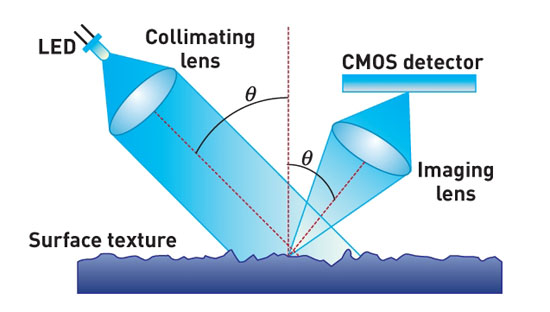
Схема работы сенсора с технологией BlueTrack
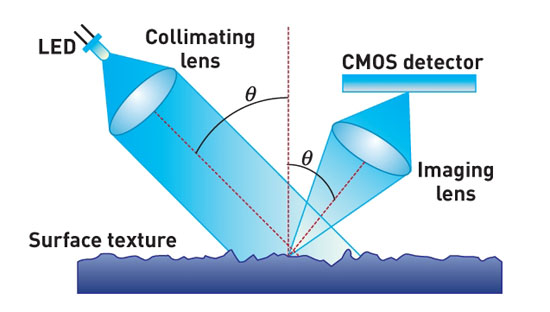
Схема работы сенсора с технологией BlueTrack
В отличие от обычной мышки, в которой установлен красный светодиод или лазер, BlueTrack–мыши используют яркую синюю подсветку, увеличительную линзу и миниатюрную CMOS-матрицу для приема сигнала. Такая схема дает высококонтрастную картинку и позволяет мыши четко работать на любых поверхностях: на коврах, диванах, лакированных столах, на мраморном полу — где угодно. Правда на зеркале Microsoft Arc Touch Mouse работала гораздо хуже, чем Logitech Anywhere MX с технологией DarkField. Но в то же время, сенсор мыши от Microsoft оказался менее чувствительным к загрязнениям. То есть в целом мышь лучше приспособлена к тому, чтобы постоянно сопровождать своего хозяина.

Батарейный отсек на нижней поверхности Microsoft Arc Touch Mouse

Батарейный отсек на нижней поверхности Microsoft Arc Touch Mouse
Что касается технических характеристик сенсора, то он способен выдерживать ускорение до 75g и максимальную скорость перемещения 3 метра в секунду. В реальной жизни вам никогда не потребуется работать с манипулятором на таких скоростях, если вы не профессиональный геймер. Но в этом случае вы вряд ли выберете Microsoft Arc Touch Mouse.
Толщина корпуса Arc Touch Mouse неравномерна: в самой тонкой части она составляет примерно 6 мм, в самой толстой — 14 мм. А в целом по габаритам она даже меньше среднестатистического мобильного телефона.
Впечатления от использования
Как уже говорилось, для работы с Arc Touch Mouse не требуется устанавливать никакого дополнительного ПО, вне зависимости от того, какую программную платформу вы предпочитаете: Windows или Mac OS. Я тестировал манипулятор на протяжении двух с половиной недель в паре с лэптопом MacBook Pro 13’’. Первое, что стоит отметить — чувствительность. По умолчанию она гораздо выше, чем у Magic Mouse, поэтому в настройках пришлось передвинуть бегунок почти до минимального уровня. Необходимость использования USB-передатчика немного расстраивает, ввиду того, что у MacBook предусмотрено только два соответствующих порта. При работе с Magic Mouse, которая соединяется по Bluetooth, оба остаются свободными. Впрочем, это нельзя назвать недостатком мыши. Скорее наоборот, выбранный способ связи более экономичен: если в Magic Mouse менять батарейки приходится в среднем раз в полтора месяца, то Microsoft Arc Touch легко проработает в четыре-пять раз дольше.
Кнопки ничем особенным не выделяются. Как уже отмечалось, они глянцевые, пластиковые. Нажимаются четко, с небольшим усилием и четким тактильным откликом. Неудобство может вызывать только плоская форма кнопок, но только в том случае, если ваша предыдущая мышь имела традиционную выпуклую форму. В целом же привыкание происходит быстро и безболезненно.
Беспроводной USB-приемник работает в радиусе до 10 метров, это абсолютно стандартный показатель. В жизни крайне редко приходится отходить дальше 2-3 метров, поэтому рабочий диапазон будет с запасом. Гораздо более существенным моментом является компактность приемника, его можно никогда не отключать от ноутбука — его присутствие вообще незаметно. Магнитное крепление — задумка интересная и необычная, но, откровенно говоря, использовать его приходится нечасто.
От батареек мышь работает гораздо дольше, чем Magic Mouse от Apple. Но вообще время автономной работы сильно зависит от интенсивности использования. В среднем стоит рассчитывать примерно на 4 месяца работы.
Выводы
Microsoft Arc Touch Mouse — хороший выбор для тех, кто использует нетбук или компактный ноутбук и не готов мириться с маленьким тачпадом. Мышь неплохо смотрится, и вполне удобна в работе, однако на первый план выходит ее компактность, обусловленная оригинальной конструкцией. Мышка прекрасно помещается в тонкие ноутбучные сумки и замечательно работает на любых поверхностях, кроме зеркальных.
Дизайн при всей своей оригинальности оказался очень универсальным — Arc Touch Mouse хорошо смотрится почти с любыми нетбуками и ноутбуками, в том числе с MacBook Air и MacBook Pro. Правда, на данный момент она выпускается только в черном цвете. Факт довольно странный, если учитывать, что Arc Mouse, выпущенная Microsoft ранее, была доступна во всех цветах радуги. В США Arc Touch Mouse продается за $69.95, а в каталоге price.ru можно найти предложения по цене от 1900 до 2500 рублей.
Толщина корпуса Arc Touch Mouse неравномерна: в самой тонкой части она составляет примерно 6 мм, в самой толстой — 14 мм. А в целом по габаритам она даже меньше среднестатистического мобильного телефона.
Впечатления от использования
Как уже говорилось, для работы с Arc Touch Mouse не требуется устанавливать никакого дополнительного ПО, вне зависимости от того, какую программную платформу вы предпочитаете: Windows или Mac OS. Я тестировал манипулятор на протяжении двух с половиной недель в паре с лэптопом MacBook Pro 13’’. Первое, что стоит отметить — чувствительность. По умолчанию она гораздо выше, чем у Magic Mouse, поэтому в настройках пришлось передвинуть бегунок почти до минимального уровня. Необходимость использования USB-передатчика немного расстраивает, ввиду того, что у MacBook предусмотрено только два соответствующих порта. При работе с Magic Mouse, которая соединяется по Bluetooth, оба остаются свободными. Впрочем, это нельзя назвать недостатком мыши. Скорее наоборот, выбранный способ связи более экономичен: если в Magic Mouse менять батарейки приходится в среднем раз в полтора месяца, то Microsoft Arc Touch легко проработает в четыре-пять раз дольше.
Кнопки ничем особенным не выделяются. Как уже отмечалось, они глянцевые, пластиковые. Нажимаются четко, с небольшим усилием и четким тактильным откликом. Неудобство может вызывать только плоская форма кнопок, но только в том случае, если ваша предыдущая мышь имела традиционную выпуклую форму. В целом же привыкание происходит быстро и безболезненно.
Беспроводной USB-приемник работает в радиусе до 10 метров, это абсолютно стандартный показатель. В жизни крайне редко приходится отходить дальше 2-3 метров, поэтому рабочий диапазон будет с запасом. Гораздо более существенным моментом является компактность приемника, его можно никогда не отключать от ноутбука — его присутствие вообще незаметно. Магнитное крепление — задумка интересная и необычная, но, откровенно говоря, использовать его приходится нечасто.
От батареек мышь работает гораздо дольше, чем Magic Mouse от Apple. Но вообще время автономной работы сильно зависит от интенсивности использования. В среднем стоит рассчитывать примерно на 4 месяца работы.
Выводы
Microsoft Arc Touch Mouse — хороший выбор для тех, кто использует нетбук или компактный ноутбук и не готов мириться с маленьким тачпадом. Мышь неплохо смотрится, и вполне удобна в работе, однако на первый план выходит ее компактность, обусловленная оригинальной конструкцией. Мышка прекрасно помещается в тонкие ноутбучные сумки и замечательно работает на любых поверхностях, кроме зеркальных.
Дизайн при всей своей оригинальности оказался очень универсальным — Arc Touch Mouse хорошо смотрится почти с любыми нетбуками и ноутбуками, в том числе с MacBook Air и MacBook Pro. Правда, на данный момент она выпускается только в черном цвете. Факт довольно странный, если учитывать, что Arc Mouse, выпущенная Microsoft ранее, была доступна во всех цветах радуги. В США Arc Touch Mouse продается за $69.95, а в каталоге price.ru можно найти предложения по цене от 1900 до 2500 рублей.
Количество показов: 18918 | Автор:
Виктор Зайковский | Рейтинг:
3
|
|
|
Уже давно перестал уделяться совершенством дизайнерских идей от Microsoft. Данной мышью пользуюсь уже на протяжении 3-х месяцев и не разочарован, в виду того что пользовался весьма схожей мышью этой же линейки "Arc Mouse". Данное устройство имеет приятное покрытие софт-тач на большей части поверхности мышки, замечу сразу что покрытие не стирается и не портится, в отличии от аналогов этого покрытия у других производителей. Как и всегда у клавишь реализовано тихое нажатие кнопок, щелчки не раздражают даже интенсивном использовании. Очень удобное "колесико" т.к резким движением можно прокрутить несколько страниц сразу и остановить в нужный момент. Являясь коллекционером различных брендовых упаковок не могу не отметить стильный дизайн и продуманность коробочки на магните, это блеск совершенства, хотя упаковка от Arc, со своей прозрачностью превосходит её на мой взгляд. Дизайн мыши комфортный для руки, но по началу не привычен. Т.к. являюсь студентом и постоянно пользуюсь нетбуком, в вузе и общежитии и скажу сразу это лучшее из того что вы можете найти для удобства при перемещении, при разгибании устройство получает меньший объём, хотя в той-же Arc сгибание приводило к уменьшению длины. Расстроило только одно, нет чехла =(, это плохо, а бы ля но у меня чехольчик остался от предыдущей мыши.
Как совет будущим покупателям, не стоит рассматривать данный девайс как основное устройство к домашнему PC, её лучше использовать в связке с нетбуком или ноутбуком, ведь это вещь должна демонстрироваться зевакам и восхищать их, а цена, увы но это того стоит. |
|
|
|
Ползуюсь мышкой около месяца.Люблю новинки и по причине боли в фаланге после долгово пользования обычным колесным скроллом. Небольшой косячок по моему в том что арка мыши по объему больше обычной настольной мыши не говоря о мыши для ноута то есть подойдет не для всех пользователей
|
|
|
|
Интересная мышь, но я бы не взял(работаю дизайнером).
Думаю с моноблоком она иделдьно будет сочетаться, и подойдет к интерьеру дома в стиле "хай тек", но на счет удобства я сильно сомневаюсь, мало того что вся пыль видна на ней, так еще наверно и отпечатки будут видны. Мышь я беру не для тог очтобы за ней ухаживать и протирать каждый день))) Несомненно, она заслуживает внимания, лично я вижу сдесь две концептуальные, нужные и прогресивные вещи-наконец появилась мышь, которая может менять форму,-значит в недалеком будущем появится мишь в виде пластелина, которая будет принимать форму именн овашей руки. И второй вещь-сенсорная кнопка, тут фантазия тоже может поиграть, от ролика думаю пора отказаться, как от архоичной части рассвета компьютерной эпохи,сенсор-вот будущее, сила нажатия, скорость нажатия, обратная связь! Спасибо за обзор, однозначно много полезной информации! |
